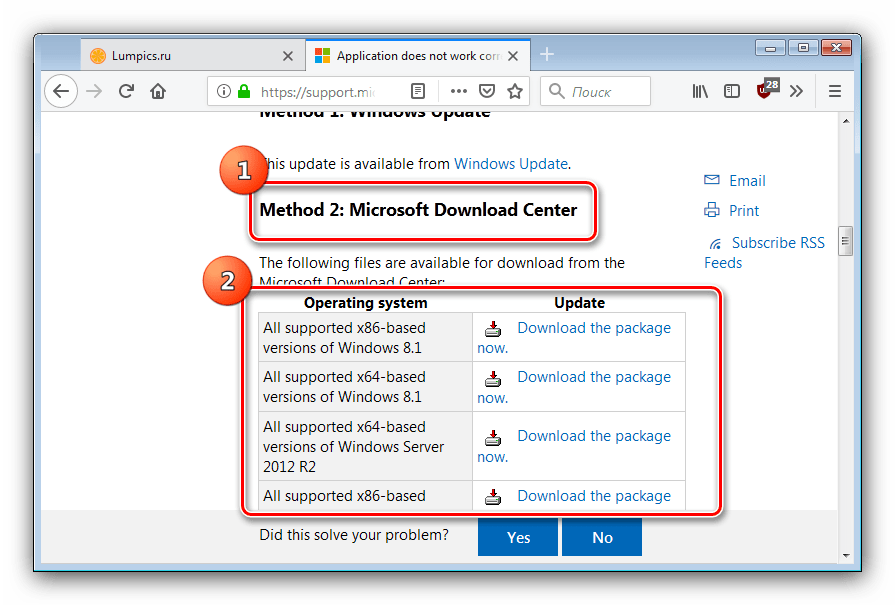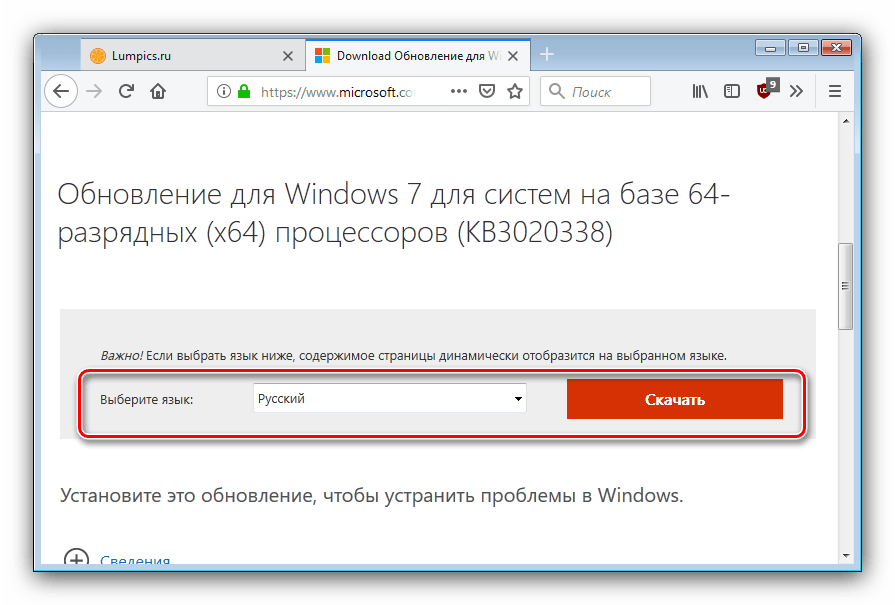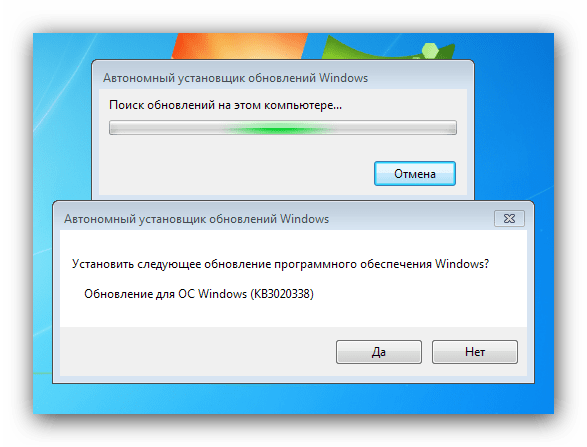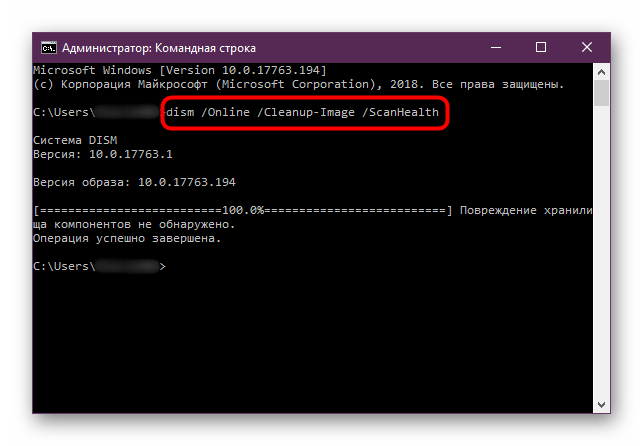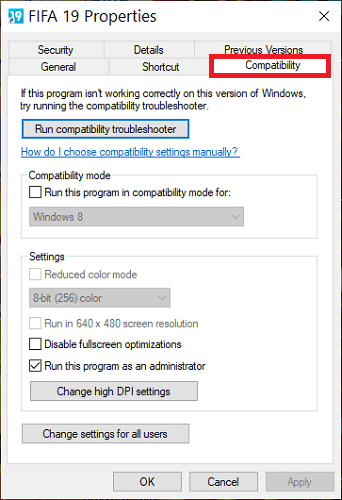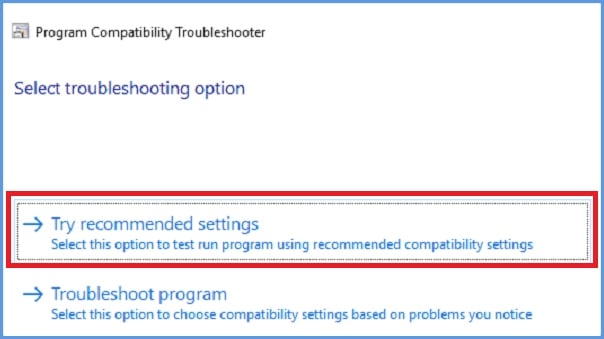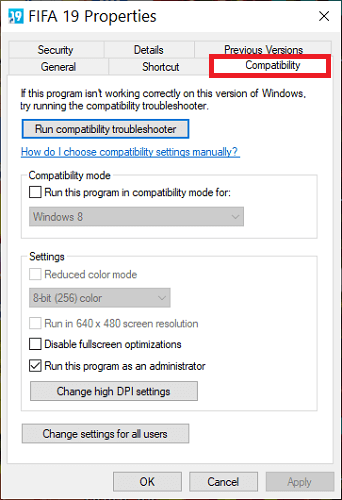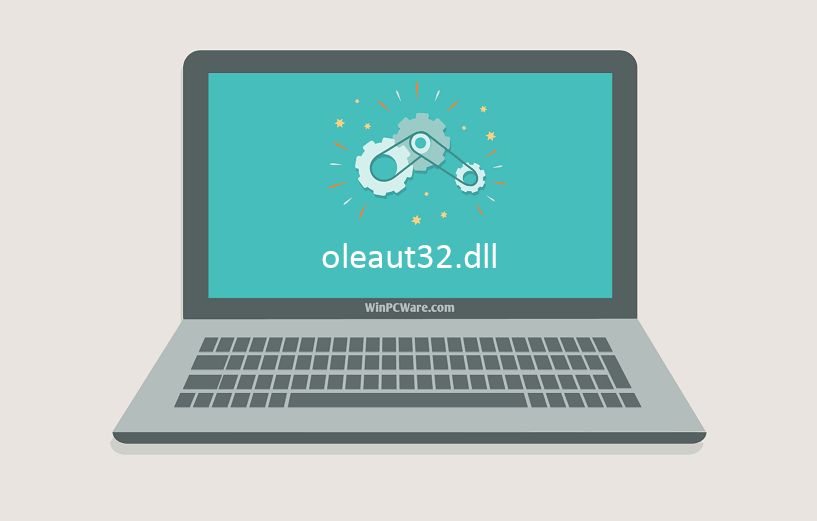Содержание
- Способ 1:Отдельная загрузка библиотеки
- Способ 2: Повторная регистрация в системе
- Способ 3: Установка корректной версии обновления
- Способ 4: Восстановление целостности системы
- Вопросы и ответы
Библиотека с именем oleaut32.dll представляет собой системный компонент, который отвечает за работу с оперативной памятью. Ошибки с ним возникают вследствие повреждения указанного файла или установки сбойного обновления Windows. Проблема проявляется на всех версиях Windows, начиная с Vista, но наиболее характерна для седьмой версии ОС от Майкрософт.
Способ 1:Отдельная загрузка библиотеки
При появлении ошибки и желании устранить ее как можно быстрее, можно попробовать скачать файл, если тот отсутствует или поврежден, и добавить его в системную папку:
- Windows x86:
C:\Windows\System32; - Windows x64:
C:\Windows\System32иC:\Windows\SysWOW64.
Скачать oleaut32.dll
После этого вам может понадобиться проведение ручной регистрации файла, в чем поможет наш следующий способ.
Способ 2: Повторная регистрация в системе
Иногда случается такое, что даже при наличии файла в системе Виндовс не удается «увидеть» его. В такой ситуации требуется провести повторную регистрацию файла в системе, используя командную строку.
- Запустите приложение «Командная строка» обязательно с полномочиями администратора, отыскав его через «Пуск».
- Сперва напишите в нем команду
regsvr32 /u oleaut32.dllдля отмены регистрации и нажмите Enter. После этого впишитеregsvr32 /i oleaut32.dllдля повторной регистрации и снова подтвердите действие этой же клавишей. При появлении уведомления с ошибкой «Не удалось загрузить модуль…» проверьте, действительно ли файл находится в корневых папках. Если его там нет, обратитесь к Способу 1 нашей статьи. - Как альтернативный способ — напишите просто
regsvr32 oleaut32.dllи нажмите Enter.
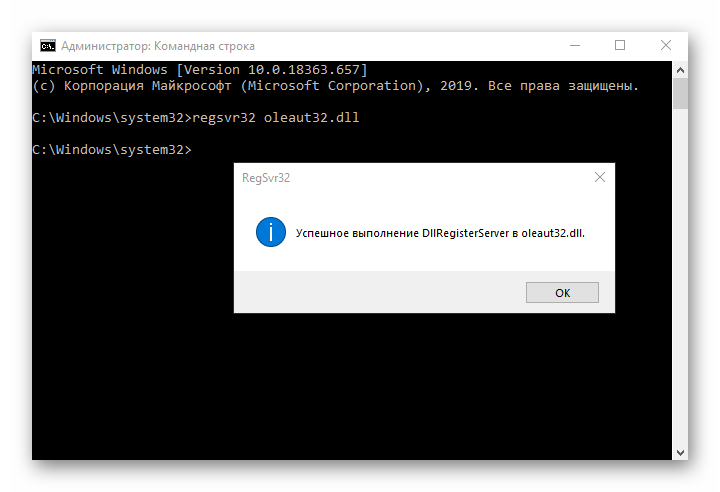
Способ 3: Установка корректной версии обновления
Обновление под индексом 3006226, выпущенное для настольных и серверных версий Windows с Vista по 8.1, нарушило работу функции SafeArrayRedim, которая выделяет для решения задачи пределы потребляемой оперативной памяти. Эта функция закодирована в библиотеке oleaut32.dll, поэтому и появляется сбой. Для устранения проблемы следует установить исправленную версию этого обновления.
Перейти на сайт Microsoft для загрузки обновления
- Перейдите по ссылке выше. После загрузки страницы прокрутите её до раздела «Microsoft Download Center». Затем найдите в списке позицию, соответствующую вашей версии и разрядности ОС, и воспользуйтесь ссылкой «Download the package now».
- На следующей странице выберите язык «Русский» и воспользуйтесь кнопкой «Скачать».
- Сохраните инсталлятор обновления на жесткий диск, затем перейдите к каталогу загрузки и запускайте обновление.
- После запуска инсталлятора появится предупреждение, нажмите в нём «Да». Дождитесь, пока обновление установится, после чего перезагрузите компьютер.
Таким образом проблема должна быть решена. Если же вы столкнулись с ней на Виндовс 10 или установка обновления не принесла результатов, воспользуйтесь следующим методом.
Способ 4: Восстановление целостности системы
Рассматриваемый DLL представляет собой системный компонент, поэтому в случае проблемы с ним следует воспользоваться функцией проверки системных файлов и восстановить их в случае сбоя. Руководства ниже помогут вам в решении этой задачи.
Урок: Восстановление целостности системных файлов на Windows 7, Windows 8 и Windows 10
Как видим, устранение неполадок с динамической библиотекой oleaut32.dll не представляет собой ничего сложного.
Еще статьи по данной теме:
Помогла ли Вам статья?
Some fixing methods may require you to perform the action manually
by Vlad Turiceanu
Passionate about technology, Windows, and everything that has a power button, he spent most of his time developing new skills and learning more about the tech world. Coming… read more
Updated on
- Some users reported the oleaut32.dll right after they tried to install some programs.
- If you want to get a hold of the problem, using a third-party PC repair tool might do the trick.
- You could also try troubleshooting any compatibility issues in order to solve the annoying trickoleaut32.dll error.
The oleaut32.dll could not be opened error usually comes up immediately after you double-click or run some installation files.
This oleaut32.dll crash is usually a pointer that either the application is not compatible with your system or you lack sufficient privileges to install it.
If you ever wondered what is the use of oleaut32.dll, you should know that this is a type of file that contains a library of functions and information that are responsible for the optimum function of your PC.
In this guide, you will learn the steps for troubleshooting that oleaut32.dll cannot be opened issue.
First, make sure that you can log in to Windows as an Administrator, to be able to make use of the solutions presented here.
How can I fix oleaut32.dll could not be opened in Windows 10?
1. Verify troubleshoot compatibility
- Press the Windows key and search for oleaut32.
- Right-click on the file and hit Open file location.
- It should be located in the following folder:
C:WindowsSystem32
- It should be located in the following folder:
- Right-click on the installation shortcut and hit Properties.
- This opens the Properties window.
- Here, click on the Compatibility tab to switch to it.
- The next step in fixing the oleaut32.dll error is to let Windows troubleshoot the program compatibility automatically, click Run compatibility troubleshooter and let Windows do its magic.
- After the process initializes for a couple of seconds, the system will recommend settings to fix the oleaut32.dll could not be opened issue.
- Hit Try recommended settings.
- Hit Try recommended settings.
- Finally, on the next screen, hit Test the program and see if the application still throws the oleaut32.dll could not be opened error.
- If oleaut32.dll crashes, then you proceed to troubleshoot it manually.
2. Use third-party tools to repair your DLLs
Trust this highly professional tool built on advanced technology to recover damaged files, remove undetected malware resulting from previous virus infections, and fix oleaut32.dll access denied errors.
It can help you remove disk space, in addition to fixing registry errors or preventing your PC from crashing or freezing. This means that you won’t have to worry about the blue screen of death and Windows 10 file-related issues.
The software can detect and fix stability issues and also tweak your settings in order to repair and maintain your hardware.
Fortect can also fix damaged system files and clean your PC. It is a full-feature optimization tool that can significantly improve your PC’s performance.
⇒ Get Fortect
3. Troubleshoot compatibility manually
- Press the Windows key and search for oleaut32.
- Right-click on the file and hit Open file location.
- It should be located in the folder:
C:WindowsSystem32
- It should be located in the folder:
- Right-click on the executable file and select Properties.
- Next, in Properties, navigate to the Compatibility tab.
- On the Compatibility tab, check the box beside Run this program in compatibility mode for:
- If this program ran correctly on an earlier version of Windows, select it from the dropdown menu below Run this program in compatibility mode for: and hit Apply.
- Otherwise, select Windows 8 and click on Apply.
- Run the program now. If it still shows the oleaut32.dll could not be opened error, return to Step 5 and select a different Windows version.
- Do this until you can run the application without any errors.
We also recommend you to manually troubleshoot compatibility, this way the is less likely to encounter an error that would imped the actual process.
Hopefully, you have learned what to do when you get the oleaut32.dll could not be opened error. When you are finally able to solve the oleaut32.dll crash issue, your application will install and run.
We’d like to hear more from you on this matter, so drop us a comment in the section below.
SQL Server 2014 Enterprise — duplicate (do not use) SQL Server 2016 Developer — duplicate (do not use) SQL Server 2016 Enterprise — duplicate (do not use) SQL Server 2016 Enterprise Core — duplicate (do not use) SQL Server 2016 Standard — duplicate (do not use) SQL Server 2016 Service Pack 1 SQL Server 2012 Developer SQL Server 2012 Enterprise SQL Server 2012 Enterprise Core SQL Server 2012 Standard Еще…Меньше
Проблемы
Ниже описан сценарий, который можно выполнить в Microsoft SQL Server.
-
Вы создаете публикацию с типом слиянием.
-
Вы можете настроить эту публикацию для использования арбитра конфликтов на базе Microsoft COM для разрешения конфликта.
-
Вы настраиваете статью, включающую столбец типа арифметических данных (например int, int, smallint, numericи т. д.).
-
Вы настраиваете столбец арифметических типов данных в качестве данных арбитра и арбитр статей в виде одного из следующих элементов:
-
Сопоставитель Microsoft SQL Server, аддитивный
-
Сопоставитель Microsoft SQL Server усреднение конфликтов
-
Сопоставитель Microsoft SQL Server — максимум конфликтов
-
Сопоставитель Microsoft SQL Server — минимальный конфликт
-
-
Вы создаете подписку на публикацию.
В этом случае синхронизация завершается сбоем при обнаружении конфликта и появляется следующее сообщение об ошибке:
Для этого настраиваемого арбитра для этой статьи требуется OLEAUT32. DLL с минимальной версией 2.40.4276.
Причина
Эта проблема возникает из-за неправильной проверки версии «C:\Windows\System32\OLEAUT32. DLL «файл.
Решение
Совокупные сведения об обновлении для SQL Server:
Эта проблема исправлена в следующих обновлениях SQL Server:
-
Накопительное обновление 6 для SQL Server 2016 RTM
-
Накопительное обновление 3 для SQL Server 2016 с пакетом обновления 1 (SP1)
-
Накопительное обновление 5 для SQL Server 2014 с пакетом обновления 2
-
Накопительное обновление 12 для SQL Server 2014 с пакетом обновления 1 (SP1)
-
Накопительное обновление 9 для SQL Server 2012 с пакетом обновления 3 (SP3)
Сведения о пакете обновления для SQL Server:
Эта проблема исправлена в описанном ниже пакете обновления для SQL Server.
Пакет обновления 4 (SP4) для SQL Server 2012
Дополнительные сведения о том, как получить последний пакет обновления, вы узнаете, как получить последний пакет обновления для SQL server 2012
Сведения о пакетах обновления для SQL Server
Пакеты обновления являются накопительными. Каждый новый пакет обновления включает все исправления из предыдущих пакетов обновления вместе с новыми исправлениями. Наши рекомендации относятся к установке последнего пакета обновления и последнего накопительного обновления для этого пакета обновления. Перед установкой последнего пакета обновления вам не нужно устанавливать предыдущий пакет обновления. С помощью таблицы 1 в следующей статье вы узнаете, как найти дополнительные сведения о последнем пакете обновления и новейшем накопительном обновлении.
Определение версии, выпуска и уровня обновления SQL Server и его компонентов
Статус
Корпорация Майкрософт подтверждает наличие этой проблемы в своих продуктах, которые перечислены в разделе «Применяется к».
Ссылки
Ознакомьтесь с терминологией , которую корпорация Майкрософт использует для описания обновлений программного обеспечения.
Нужна дополнительная помощь?
Нужны дополнительные параметры?
Изучите преимущества подписки, просмотрите учебные курсы, узнайте, как защитить свое устройство и т. д.
В сообществах можно задавать вопросы и отвечать на них, отправлять отзывы и консультироваться с экспертами разных профилей.
Иногда система Windows отображает сообщения об ошибках поврежденных или отсутствующих файлов oleaut32.dll. Подобные ситуации могут возникнуть, например, во время процесса установки программного обеспечения. Каждая программа требует определенных ресурсов, библиотек и исходных данных для правильной работы. Поэтому поврежденный или несуществующий файл oleaut32.dll может повлиять на неудачное выполнение запущенного процесса.
Файл был разработан для использования с программным обеспечением . Здесь вы найдете подробную информацию о файле и инструкции, как действовать в случае ошибок, связанных с oleaut32.dll на вашем устройстве. Вы также можете скачать файл oleaut32.dll, совместимый с устройствами Windows 10, Windows 8.1, Windows 8, Windows 7, Windows 7, Windows Vista, Windows Vista, Windows XP, которые (скорее всего) позволят решить проблему.
Совместим с: Windows 10, Windows 8.1, Windows 8, Windows 7, Windows 7, Windows Vista, Windows Vista, Windows XP
Популярность пользователя
Исправьте ошибки oleaut32.dll
- 1 Информация о файле oleaut32.dll
- 2 Ошибки, связанные с файлом oleaut32.dll
- 3 Как исправить ошибки, связанные с oleaut32.dll?
- 3.1 Сканирование на наличие вредоносных программ
- 3.2 Обновление системы и драйверов
- 3.3 Инструмент проверки системных файлов
- 3.4 Восстановление системы
- 4 Скачать oleaut32.dll
- 4.1 Список версий файла oleaut32.dll
Информация о файле
| Основная информация | |
|---|---|
| Имя файла | oleaut32.dll |
| Расширение файла | DLL |
| Описание | OLEAUT32.DLL |
| Программного обеспечения | |
|---|---|
| программа | Microsoft® Windows® Operating System |
| автор | Microsoft Corporation |
| подробности | |
|---|---|
| MIME тип | application/octet-stream |
| Тип файла | Dynamic link library |
| система | Windows NT 32-bit |
| Авторские права | © Microsoft Corporation. All rights reserved. |
| Набор символов | Unicode |
| Языковая треска | English (U.S.) |
Наиболее распространенные проблемы с файлом oleaut32.dll
Существует несколько типов ошибок, связанных с файлом oleaut32.dll. Файл oleaut32.dll может находиться в неправильном каталоге файлов на вашем устройстве, может отсутствовать в системе или может быть заражен вредоносным программным обеспечением и, следовательно, работать неправильно. Ниже приведен список наиболее распространенных сообщений об ошибках, связанных с файлом oleaut32.dll. Если вы найдете один из перечисленных ниже (или похожих), рассмотрите следующие предложения.
- oleaut32.dll поврежден
- oleaut32.dll не может быть расположен
- Ошибка выполнения — oleaut32.dll
- Ошибка файла oleaut32.dll
- Файл oleaut32.dll не может быть загружен. Модуль не найден
- невозможно зарегистрировать файл oleaut32.dll
- Файл oleaut32.dll не может быть загружен
- Файл oleaut32.dll не существует
oleaut32.dll
Не удалось запустить приложение, так как отсутствует файл oleaut32.dll. Переустановите приложение, чтобы решить проблему.
OK
Проблемы, связанные с oleaut32.dll, могут решаться различными способами. Некоторые методы предназначены только для опытных пользователей. Если вы не уверены в своих силах, мы советуем обратиться к специалисту. К исправлению ошибок в файле oleaut32.dll следует подходить с особой осторожностью, поскольку любые ошибки могут привести к нестабильной или некорректно работающей системе. Если у вас есть необходимые навыки, пожалуйста, продолжайте.
Как исправить ошибки oleaut32.dll всего за несколько шагов?
Ошибки файла oleaut32.dll могут быть вызваны различными причинами, поэтому полезно попытаться исправить их различными способами.
Шаг 1.. Сканирование компьютера на наличие вредоносных программ.
Файлы Windows обычно подвергаются атаке со стороны вредоносного программного обеспечения, которое не позволяет им работать должным образом. Первым шагом в решении проблем с файлом oleaut32.dll или любыми другими системными файлами Windows должно быть сканирование системы на наличие вредоносных программ с использованием антивирусного инструмента.
Если по какой-либо причине в вашей системе еще не установлено антивирусное программное обеспечение, вы должны сделать это немедленно. Незащищенная система не только является источником ошибок в файлах, но, что более важно, делает вашу систему уязвимой для многих опасностей. Если вы не знаете, какой антивирусный инструмент выбрать, обратитесь к этой статье Википедии — сравнение антивирусного программного обеспечения.
Шаг 2.. Обновите систему и драйверы.
Установка соответствующих исправлений и обновлений Microsoft Windows может решить ваши проблемы, связанные с файлом oleaut32.dll. Используйте специальный инструмент Windows для выполнения обновления.
- Откройте меню «Пуск» в Windows.
- Введите «Центр обновления Windows» в поле поиска.
- Выберите подходящую программу (название может отличаться в зависимости от версии вашей системы)
- Проверьте, обновлена ли ваша система. Если в списке есть непримененные обновления, немедленно установите их.
- После завершения обновления перезагрузите компьютер, чтобы завершить процесс.
Помимо обновления системы рекомендуется установить последние версии драйверов устройств, так как драйверы могут влиять на правильную работу oleaut32.dll или других системных файлов. Для этого перейдите на веб-сайт производителя вашего компьютера или устройства, где вы найдете информацию о последних обновлениях драйверов.
Шаг 3.. Используйте средство проверки системных файлов (SFC).
Проверка системных файлов — это инструмент Microsoft Windows. Как следует из названия, инструмент используется для идентификации и адресации ошибок, связанных с системным файлом, в том числе связанных с файлом oleaut32.dll. После обнаружения ошибки, связанной с файлом %fileextension%, программа пытается автоматически заменить файл oleaut32.dll на исправно работающую версию. Чтобы использовать инструмент:
- Откройте меню «Пуск» в Windows.
- Введите «cmd» в поле поиска
- Найдите результат «Командная строка» — пока не запускайте его:
- Нажмите правую кнопку мыши и выберите «Запуск от имени администратора»
- Введите «sfc / scannow» в командной строке, чтобы запустить программу, и следуйте инструкциям.
Шаг 4. Восстановление системы Windows.
Другой подход заключается в восстановлении системы до предыдущего состояния до того, как произошла ошибка файла oleaut32.dll. Чтобы восстановить вашу систему, следуйте инструкциям ниже
- Откройте меню «Пуск» в Windows.
- Введите «Восстановление системы» в поле поиска.
- Запустите средство восстановления системы — его имя может отличаться в зависимости от версии системы.
- Приложение проведет вас через весь процесс — внимательно прочитайте сообщения
- После завершения процесса перезагрузите компьютер.
Если все вышеупомянутые методы завершились неудачно и проблема с файлом oleaut32.dll не была решена, перейдите к следующему шагу. Помните, что следующие шаги предназначены только для опытных пользователей
Загрузите и замените файл oleaut32.dll
Последнее решение — вручную загрузить и заменить файл oleaut32.dll в соответствующей папке на диске. Выберите версию файла, совместимую с вашей операционной системой, и нажмите кнопку «Скачать». Затем перейдите в папку «Загруженные» вашего веб-браузера и скопируйте загруженный файл oleaut32.dll.
Перейдите в папку, в которой должен находиться файл, и вставьте загруженный файл. Ниже приведен список путей к каталогу файлов oleaut32.dll.
- Windows 10: C:\Windows\System32\
- Windows 8.1: C:\Windows\System32\
- Windows 8: 1: C:\Windows\System32\
- Windows 7: C:\Windows\SysWOW64\
- Windows 7: C:\Windows\SysWOW64\
- Windows Vista: —
- Windows Vista: —
- Windows XP: —
Если действия не помогли решить проблему с файлом oleaut32.dll, обратитесь к профессионалу. Существует вероятность того, что ошибка (и) может быть связана с устройством и, следовательно, должна быть устранена на аппаратном уровне. Может потребоваться новая установка операционной системы — неправильный процесс установки системы может привести к потере данных.
Список версий файлов

Имя файла
oleaut32.dll
система
Windows 10
Размер файла
605936 bytes
Дата
2017-03-18
| Подробности файла | ||
|---|---|---|
| MD5 | cd31a130ae7d92a5611129168b67ed66 | |
| SHA1 | 0ddbd335245fda1db6e7aa7fcb79988a0454f906 | |
| SHA256 | 5af6eb57c1ea29b03d99ee4e0d2114995a43c612a9a87d4c840ba1b1376c966b | |
| CRC32 | 99280748 | |
| Пример расположения файла | C:\Windows\System32\ |

Имя файла
oleaut32.dll
система
Windows 8.1
Размер файла
602768 bytes
Дата
2014-11-21
| Подробности файла | ||
|---|---|---|
| MD5 | 645cc44ebd6c29eac35fed07fdbbd88d | |
| SHA1 | a5b68b0b56ed88bda6b13cd1e31cdb41e74351b4 | |
| SHA256 | 117026f129248cd517a061a5e44577bca0d8e5ae634aafb0ae829f255b658ad7 | |
| CRC32 | eb19c406 | |
| Пример расположения файла | C:\Windows\System32\ |

Имя файла
oleaut32.dll
система
Windows 8
Размер файла
551936 bytes
Дата
2012-07-26
| Подробности файла | ||
|---|---|---|
| MD5 | ea35b404d87b3a61e7a5fbf6cda1cf94 | |
| SHA1 | 826fddbb71c4f2b8ea1e6468f9b523648a596d81 | |
| SHA256 | 48be19a9d827f248da3ff163a9b372e4534c3c35dd2bb063dbbca36f1fa96556 | |
| CRC32 | 144b8c76 | |
| Пример расположения файла | 1: C:\Windows\System32\ |

Имя файла
oleaut32.dll
система
Windows 7
Размер файла
571904 bytes
Дата
-0001-11-30
| Подробности файла | ||
|---|---|---|
| MD5 | 028d74f61952756c9dfff7969162bb39 | |
| SHA1 | 1f2ed7f40ffa6a744213bceabca36c11c6291bbe | |
| SHA256 | 045887f7424a0fae471bd285ed7a3507efdcef986313651e462323ace3312173 | |
| CRC32 | 6c998c81 | |
| Пример расположения файла | C:\Windows\SysWOW64\ |

Имя файла
oleaut32.dll
система
Windows 7
Размер файла
861696 bytes
Дата
2010-11-21
| Подробности файла | ||
|---|---|---|
| MD5 | 42f05f980f164e084db65b2e8cd8430f | |
| SHA1 | 86498b3c5bbc240b9de0a10f2cb4185e754de6d7 | |
| SHA256 | 0813749847b08f6577791d18ad9eca6dff5b41c2f727ab5ee9e5bf9602ed50cb | |
| CRC32 | 2ccc9b3d | |
| Пример расположения файла | C:\Windows\SysWOW64\ |

Имя файла
oleaut32.dll
система
Windows Vista
Размер файла
847360 bytes
Дата
2009-04-11
| Подробности файла | ||
|---|---|---|
| MD5 | 1785f3fc389381b6f44f52011e47685e | |
| SHA1 | c5b11677f0514cd51eb5b759d57711a7e2d4e610 | |
| SHA256 | c887394305ccd3f2bacb02aef8aea71be153476b4a37e95c71b0fb2ee3150230 | |
| CRC32 | a2899369 | |
| Пример расположения файла | — |

Имя файла
oleaut32.dll
система
Windows Vista
Размер файла
563712 bytes
Дата
-0001-11-30
| Подробности файла | ||
|---|---|---|
| MD5 | ca85552b1a307cb03ff1a1d2d12cb1c5 | |
| SHA1 | 93b4a33b529f0d2e1fd187be9918bed7e32daf41 | |
| SHA256 | 9ea6ae71ddb69f06168952f8cc34e22dd9b92dcaa916a4c8701ee3410059fa7d | |
| CRC32 | 330e755c | |
| Пример расположения файла | — |

Имя файла
oleaut32.dll
система
Windows XP
Размер файла
551936 bytes
Дата
2008-04-14
| Подробности файла | ||
|---|---|---|
| MD5 | 387006cf9983000bab76dd250d424045 | |
| SHA1 | 3168a173d177f470928b468db777640861dcb32e | |
| SHA256 | 415a3ac2d5beab89e7151e39e639d97bfdeff9646bd416185ec03d10847eaaa7 | |
| CRC32 | 75ad0dd0 | |
| Пример расположения файла | — |
Oleaut32.dll Загрузить
- Разработчик:
- Microsoft
- Описание:
- N/A
- Рейтинг:
Вы запускаете:
Windows 7
Файл DLL найден в нашей базе данных DLL.
Дата обновления базы данных dll:
20 Sep 2023
специальное предложение
См. дополнительную информацию о Outbyte и удалении :инструкции. Пожалуйста, просмотрите Outbyte EULA и Политика конфиденциальности
Нажмите «Загрузить Сейчас», чтобы получить утилиту для ПК, которая идет с oleaut32.dll. Утилита автоматически определит отсутствующие dll и предложит установить их автоматически. Будучи простой в использовании утилитой, она является отличной альтернативой ручной установке, что было признано многими компьютерными экспертами и компьютерными журналами. Ограничения: пробная версия предлагает неограниченное количество сканирований, резервное копирование, бесплатное восстановление реестра Windows. Полную версию необходимо приобрести. Она поддерживает такие операционные системы, как Windows 10, Windows 8 / 8.1, Windows 7 и Windows Vista (64/32 bit).
Размер файла: 3,04 Мб, Время загрузки: < 1 мин. на DSL/ADSL/кабеле
Так как вы решили посетить эту страницу, есть шанс, что вы ищете либо файл oleaut32.dll, либо способ исправить ошибку “oleaut32.dll отсутствует”. Просмотрите информацию ниже, которая объясняет, как решить вашу проблему. На этой странице вы также можете скачать файл oleaut32.dll
Что такое Oleaut32.dll?
Oleaut32.dll — файл DLL (Dynamic Link Library): разработанный_, который относится к основным системным файлам ОС Windows. Обычно он содержит набор процедур и функций драйвера, которые могут применяться Windows.
Для чего используется Oleaut32.dll?
Oleaut32.dll fileэто динамическая библиотека ссылок для Windows. Это важный компонент, обеспечивающий правильную работу программ Windows. Таким образом, отсутствие файла oleaut32.dll может отрицательно сказаться на работе связанного программного обеспечения.
Что такое Oleaut32.dll пропущена ошибка означает?
Есть несколько причин, которые могут привести к ошибкам oleaut32.dll. К ним относятся проблемы с реестром Windows, вредоносное программное обеспечение, неисправные приложения и т.д.
Сообщения об ошибках, связанные с файлом oleaut32.dll, также могут указывать на то, что файл был неправильно установлен, поврежден или удален.
Другие распространенные ошибки oleaut32.dll включают:
- “oleaut32.dll отсутствует”
- “oleaut32.dll ошибка загрузки”
- “oleaut32.dll сбой”
- “oleaut32.dll не найден”
- “oleaut32.dll не может быть обнаружен”
- “oleaut32.dll Нарушение Доступа”
- “Ошибка процедуры входа oleaut32.dll”
- “Невозможно найти oleaut32.dll”
- “Невозможно зарегистрировать oleaut32.dll”
oleaut32.dll — Системная Ошибка
Программа не может работать, потому что oleaut32.dll отсутствует на вашем компьютере. Попробуйте переустановить программу, чтобы исправить проблему.
Как исправить ошибку Oleaut32.dll отсутствует?
Если появляется оштбка “oleaut32.dll отсутствует”, решить проблемы можно используя один из приведенных ниже методов — ручной или автоматический. Ручной метод предполагает, что вы загружаете файл oleaut32.dll и помещаете его в папку установки игры/приложения, в то время как второй метод гораздо проще, так как позволяет автоматически исправить ошибку с минимальными усилиями.
- Метод 1: Загрузить Oleaut32.dll
- Метод 2: Исправить ошибку отсутствующего Oleaut32.dll автоматически
- Метод 3: Обновите драйверы для восстановления отсутствующих .dll-файлов
- Метод 4: Просканируйте свой ПК на вирусы, чтобы исправить ошибку oleaut32.dll
- Метод 5: Исправить ошибку отсутствующего Oleaut32.dll с System File Checker (SFC)
- Метод 6: Исправить испорченный файл Oleaut32.dll за счет выполнения System Restore
Метод 1: Загрузить Oleaut32.dll
Выполните поиск по доступным версиям oleaut32.dll из списка ниже, выберите нужный файл и нажмите на ссылку «Загрузить». Если вы не можете решить, какую версию выбрать, прочитайте статью ниже или используйте автоматический метод для решения проблемы
Oleaut32.dll, 16 доступные версии
| Биты и Версии | размер файлы | Язык | Описание | контрольные суммы | |
|---|---|---|---|---|---|
|
32bit 6.3.9600.16506 |
539.7 KB | U.S. English | N/A |
MD5 MD5 SHA1 SHA1 |
|
|
32bit 6.2.9200.16726 |
538.5 KB | U.S. English | N/A |
MD5 MD5 SHA1 SHA1 |
|
|
32bit 6.1.7601.17676 |
558.5 KB | U.S. English | N/A |
MD5 MD5 SHA1 SHA1 |
|
|
64bit 6.0.6001.18565 |
828.0 KB | U.S. English | N/A |
MD5 MD5 SHA1 SHA1 |
|
|
32bit 6.0.6001.18565 |
550.0 KB | U.S. English | N/A |
MD5 MD5 SHA1 SHA1 |
|
|
32bit 5.1.2600.5512 |
539.0 KB | U.S. English | N/A |
MD5 MD5 SHA1 SHA1 |
|
|
32bit 5.1.2600.2180 |
540.5 KB | U.S. English | N/A |
MD5 MD5 SHA1 SHA1 |
|
|
32bit 5.1.2600.2180 |
540.5 KB | U.S. English | N/A |
MD5 MD5 SHA1 SHA1 |
|
|
32bit 2.40.4518.0 |
908.0 KB | U.S. English | N/A |
MD5 MD5 SHA1 SHA1 |
|
|
64bit 10.0.18362.959 |
778.2 KB | U.S. English | OLEAUT32.DLL |
MD5 MD5 SHA1 SHA1 |
|
|
64bit 10.0.14393.0 |
744.5 KB | U.S. English | N/A |
MD5 MD5 SHA1 SHA1 |
|
|
32bit 10.0.14393.0 |
580.1 KB | U.S. English | N/A |
MD5 MD5 SHA1 SHA1 |
|
|
64bit 10.0.10586.589 |
780.8 KB | U.S. English | N/A |
MD5 MD5 SHA1 SHA1 |
|
|
32bit 10.0.10586.0 |
576.0 KB | U.S. English | N/A |
MD5 MD5 SHA1 SHA1 |
|
|
64bit 10.0.10586.0 |
766.7 KB | U.S. English | N/A |
MD5 MD5 SHA1 SHA1 |
|
|
32bit 10.0.10240.16384 |
578.0 KB | U.S. English | N/A |
MD5 MD5 SHA1 SHA1 |
Как выбрать правильную версию Oleaut32.dll?
Сначала просмотрите описания в таблице выше и выберите подходящий файл для вашей программы. Обратите внимание на то, 64- или 32-битный ли это файл, а также на используемый в нем язык. Для 64-битных программ используйте 64-битные файлы, если они перечислены выше.
Лучше всего по возможности выбирать те dll-файлы, язык которых соответствует языку вашей программы. Мы также рекомендуем загрузить последние версии dll-файлов, чтобы иметь актуальный функционал.
Где разместить файл Oleaut32.dll?
Исправить ошибку “oleaut32.dll отсутствует” можно, поместив файл в папку установки приложения/игры. Или же вы можете поместить файл oleaut32.dll в системный каталог Windows.
Как зарегистрировать Oleaut32.dll?
Если размещение отсутствующего oleaut32.dll файла в нужном каталоге не решает проблему, вам придется его зарегистрировать. Для этого скопируйте файл DLL в папку C:\Windows\System32 и откройте командную строку с правами администратора. Там введите «regsvr32oleaut32.dll» и нажмите Enter.
Метод 2: Исправить ошибку отсутствующего Oleaut32.dll автоматически
С помощью WikiDll Fixer вы можете автоматически исправлять ошибки под псевдонимом. Утилита не только бесплатно скачает корректную версию oleaut32.dll и предложит нужный каталог для его установки, но и решит другие проблемы, связанные с oleaut32.dll файлом.
-
Шаг 1:
Нажмите на кнопку “Загрузить App.”, чтобы получить автоматический инструмент, предоставляемый WikiDll.
-
Шаг 2:
Установите утилиту, следуя простым инструкциям по установке. -
Шаг 3:
Запустите программу для исправления ошибок oleaut32.dll и других проблем.
специальное предложение
4.365.534
Загрузки
См. дополнительную информацию о Outbyte и удалении :инструкции. Пожалуйста, просмотрите Outbyte EULA и Политика конфиденциальности
Размер Файлы: 3.04 MB, время загрузки: < 1 min. on DSL/ADSL/Cable
Этот инструмент совместим с:

Ограничения: пробная версия предлагает неограниченное количество проверок, резервное копирование, бесплатное восстановление реестра Windows. Полную версию необходимо приобрести.
Метод 3: Обновите драйверы для восстановления отсутствующих .dll-файлов
Обновления драйверов для операционной системы Windows, а также для сетевых адаптеров, мониторов, принтеров и т.д. можно самостоятельно загрузить и установить из Центра обновлений Windows или с помощью специализированных утилит.
ОПЦИЯ 1 — Автоматическое Обновление Драйверов Устройств
Outbyte Driver Updater автоматически обновляет драйверы на Windows. Рутинные обновления драйверов теперь в прошлом!
-
Шаг 1:
Загрузить обновление драйвера Outbyte» -
Шаг 2:
Установите приложение -
Шаг 3:
Запустите приложение -
Шаг 4:
Driver Updater будет сканировать систему на наличие устаревших и отсутствующих драйверов -
Шаг 5:
Нажмите Обновить, чтобы автоматически обновить все драйверы
ОПЦИЯ 2 — Ручное Обновление Драйверов Устройств
-
Шаг 1:
Перейти в окно поиска на панели задач — написать Диспетчер устройств — выбрать Диспетчер устройств -
Шаг 2:
Выберите категорию для просмотра имен устройств — щелкните правой кнопкой мыши то устройство, которое необходимо -
Шаг 3:
Выберите Автоматический поиск обновленных драйверов -
Шаг 4:
Посмотрите на драйвер обновления и выберите его -
Шаг 5:
Windows, возможно, не сможет найти новый драйвер. В этом случае пользователь может увидеть драйвер на сайте производителя, где доступны все необходимые инструкции
Метод 4: Просканируйте свой ПК на вирусы, чтобы исправить ошибку oleaut32.dll
Иногда ошибка oleaut32.dll может произойти из-за вредоносного ПО на вашем компьютере. Вредоносная программа может намеренно повреждать DLL-файлы, чтобы заменить их своими собственными вредоносными файлами. Поэтому вашим приоритетом номер один должно быть сканирование компьютера на наличие вредоносных программ и их скорейшее устранение.
ОПЦИЯ 1 — Windows Defender
Новая версия Windows 10 имеет встроенное приложение под названием «Windows Defender», которое позволяет проверять компьютер на наличие вирусов и удалять вредоносные программы, которые трудно удалить в работающей операционной системе. Для того, чтобы использовать Windows Defender Offline сканирование, перейдите в настройки (Пуск — значок Gear или клавиша Win + I), выберите «Обновить и безопасность» и перейдите в раздел «Windows Defender».
Как использовать автономное сканирование Windows Defender
-
Шаг 1:
Нажмите клавишу Win или Start и нажмите на иконку Gear. В качестве альтернативы нажмите комбинацию клавиш Win + I. -
Шаг 2:
Выберите опцию Обновить и безопасность и перейдите в раздел Windows Defender. -
Шаг 3:
В нижней части настроек защитника установлен флажок «Windows Defender Offline scan». Чтобы ее запустить, нажмите кнопку «Сканировать сейчас». Обратите внимание, что перед перезагрузкой компьютера необходимо сохранить все несохраненные данные».
После нажатия кнопки «Сканировать сейчас» компьютер перезагрузится и автоматически начнет поиск вирусов и вредоносных программ. После завершения сканирования компьютер перезагрузится, и в уведомлениях Вы увидите отчет о выполненной проверке.
ОПЦИЯ 2 — Outbyte Antivirus
Продукты Outbyte — одни из самых популярных и эффективных для борьбы с вредоносным и нежелательным ПО, и они принесут пользу даже тогда, когда у вас установлен качественный сторонний антивирус. Сканирование в новой версии Malwarebyte можно выполнять в режиме реального времени и вручную. Чтобы инициировать ручное сканирование, пожалуйста, выполните следующие шаги:
-
Шаг 1:
Запустите программу Outbyte и нажмите кнопку Scan Now. Также в левой части окна программы можно выбрать опцию «Сканировать» и нажать кнопку Полное сканирование. Система начнет сканирование, и Вы сможете увидеть результаты сканирования». -
Шаг 2:
Выберите элементы, которые вы хотите поместить в карантин и нажмите кнопку «Карантин выбран». При помещении в карантин может появиться запрос на перезагрузку компьютера. -
Шаг 3:
«После перезапуска программы вы можете удалить все карантинные объекты, перейдя в соответствующий раздел программы или восстановить некоторые из них, если выяснилось, что после карантина что-то из вашей программы начало работать некорректно.
Метод 5: Исправить ошибку отсутствующего Oleaut32.dll с System File Checker (SFC)
Многие пользователи знакомы с командой проверки целостности системных файлов sfc/scannow, которая автоматически проверяет и исправляет защищенные системные файлы Windows. Чтобы выполнить эту команду, вам нужно запустить командную строку от имени администратора.
-
Шаг 1:
Запустите командную строку от имени администратора в Windows, нажав клавишу Win на клавиатуре и введя «Командную строку» в поле поиска, затем — щелкните правой кнопкой мыши по результату и выберите Запустить от имени администратора. В качестве альтернативы можно нажать комбинацию клавиш Win + X, в результате чего откроется меню, в котором можно выбрать Command Prompt (Admin). -
Шаг 2:
Введите sfc / scannow в командной строке и нажмите Enter.
После ввода команды начнется проверка системы. Это займет некоторое время, так что, пожалуйста, будьте терпеливы. После завершения операции вы получите сообщение “Windows Resource Protection нашла поврежденные файлы и успешно их восстановила” или “Windows Resource Protection нашла поврежденные файлы, но не смогла исправить некоторые из них”.
Помните, что System File Checker (SFC) не может исправить ошибки целостности тех системных файлов, которые в настоящее время используются операционной системой. Чтобы исправить эти файлы, нужно выполнить команду SFC через командную строку в среде восстановления Windows. Вы можете попасть в Windows Recovery Environment с экрана входа в систему, нажав Shutdown, затем удерживая клавишу Shift при выборе Restart.
В Windows 10 можно нажать клавишу Win, выбрать «Настройки» > «Обновление и безопасность» > «Восстановление», а в разделе «Дополнительный запуск» — «Перезагрузка». Вы также можете загрузиться с установочного диска или загрузочного USB-накопителя с дистрибутивом Windows 10. На экране установки выберите предпочтительный язык, а затем выберите «Восстановление системы». После этого перейдите в «Устранение неисправностей» > «Дополнительные настройки» > «Командная строка». В командной строке введите следующую команду: sfc/scannow /offbootdir=C:\ /offwindir=C:\Windows, где C — раздел с установленной операционной системой, и C: \ Windows — это путь к папке Windows 10.
Эта операция займет некоторое время, и важно дождаться ее завершения. По завершении закройте командную строку и перезагрузите компьютер, как обычно.
Метод 6: Исправить испорченный файл Oleaut32.dll за счет выполнения System Restore
Восстановление системы очень полезно, когда вы хотите исправить ошибку oleaut32.dll. С помощью функции «Восстановление системы» вы можете выбрать восстановление Windows до даты, когда файл oleaut32.dll не был поврежден. Таким образом, восстановление Windows до более ранней даты отменяет изменения, внесенные в системные файлы. Чтобы откатить Windows с помощью функции «Восстановление системы» и избавиться от ошибки oleaut32.dll, выполните следующие действия.
-
Шаг 1:
Нажмите комбинацию клавиш Win + R, чтобы запустить диалог «Запуск». -
Шаг 2:
Введите rstrui в текстовом поле Run и нажмите OK или нажмите Enter. Откроется утилита восстановления системы. -
Шаг 3:
В окне «Восстановление системы» можно выбрать опцию «Выбрать другую точку восстановления». Если да, то выберите эту опцию и нажмите «Далее». Установите флажок «Показывать больше точек восстановления», чтобы увидеть полный список. -
Шаг 4:
Выберите дату для восстановления Windows 10. Помните, что нужно выбрать точку восстановления, которая восстановит Windows до даты, когда не появилось сообщение об ошибке oleaut32.dll. -
Шаг 5:
Нажмите кнопку «Далее» и затем нажмите «Готово» для подтверждения точки восстановления.
В этот момент компьютер перезагрузится нормально и загрузится с восстановленной версией Windows, и ошибка oleaut32.dll должна быть устранена.
Эта страница доступна на других языках:
English |
Deutsch |
Español |
Français |
Italiano |
Português |
Bahasa Indonesia |
Nederlands |
Nynorsk |
Svenska |
Tiếng Việt |
Suomi